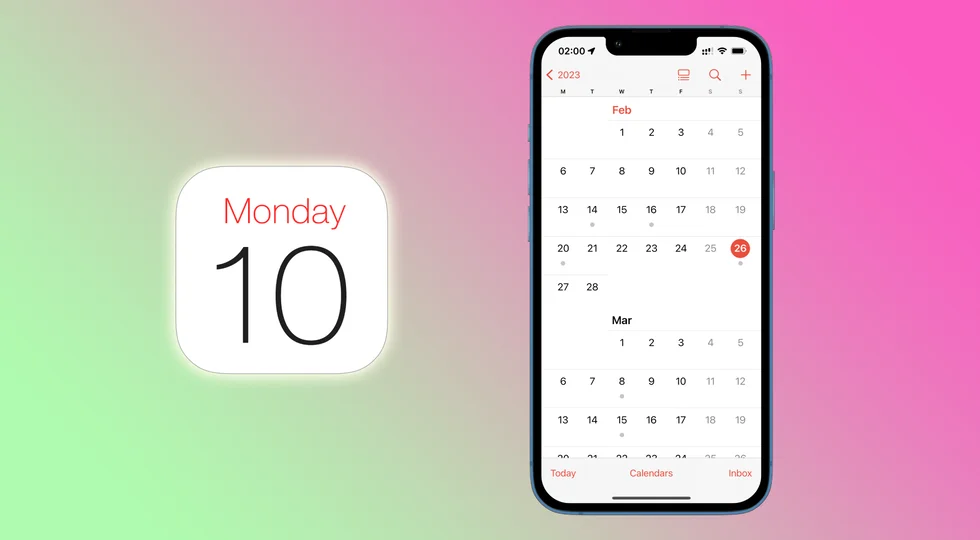Calendarele au devenit parte integrantă din viața noastră de zi cu zi, în special pentru a ține evidența datelor, a întâlnirilor și a evenimentelor importante. Cu interfața sa intuitivă și ușor de utilizat, iPhone a facilitat mai mult ca niciodată gestionarea calendarelor noastre. Cu toate acestea, pot exista momente în care trebuie să ștergeți un eveniment din calendar de pe iPhone.
Cel mai adesea, acestea pot fi invitații și notificări nedorite despre evenimente care nu vă interesează. Cu alte cuvinte, este vorba doar de spam. În acest caz, probabil că v-ați abonat din greșeală la calendarul de spam. Așa că trebuie să îl ștergeți.
Să analizăm mai îndeaproape cum puteți face acest lucru.
Cum să eliminați evenimentele din calendar pe iPhone
Dacă doriți să eliminați un eveniment din calendarul iPhone-ului dumneavoastră, puteți urma acești pași:
- Deschideți Calendar pe iPhone și apăsați pe data evenimentului.
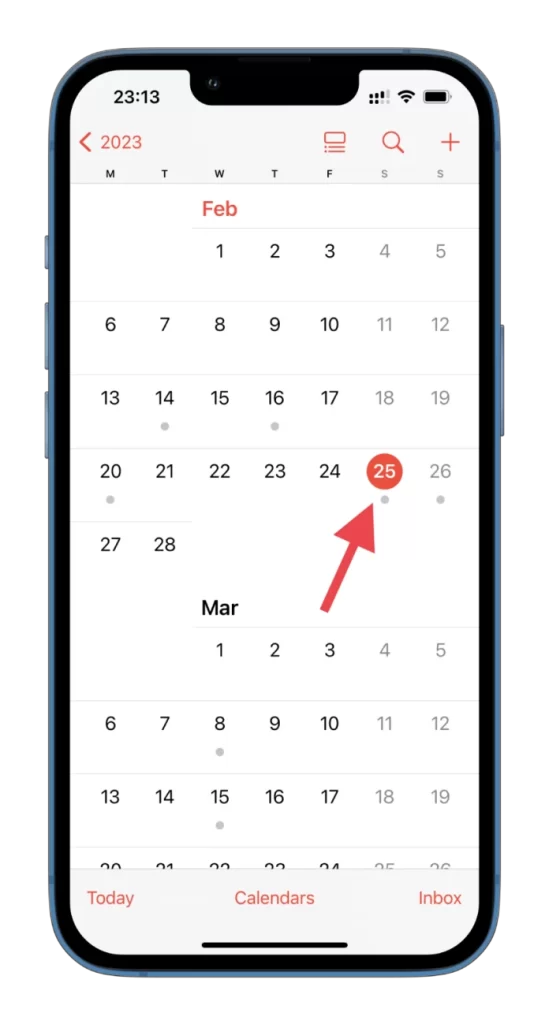
- Apoi apăsați pe acest eveniment.
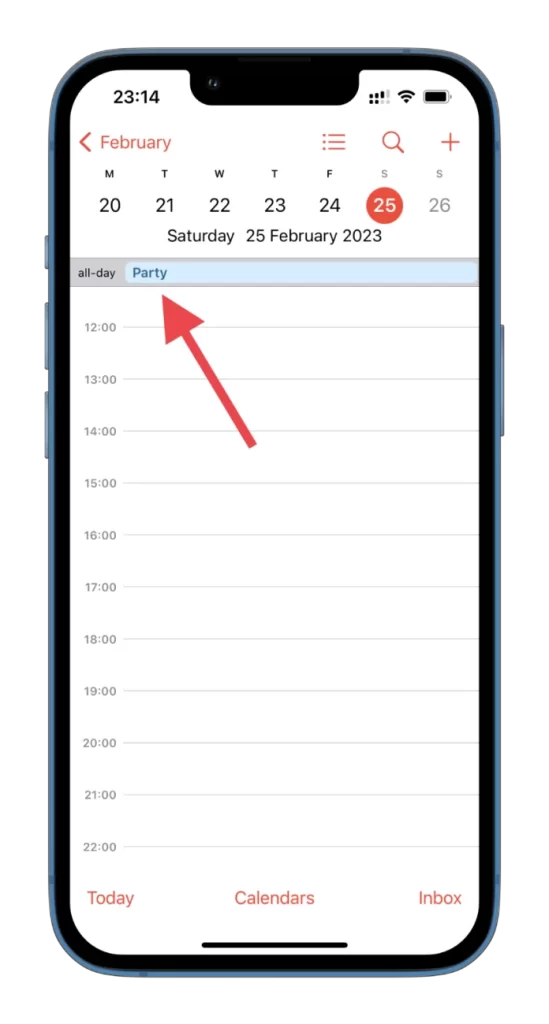
- După aceea, atingeți Delete Event (Ștergeți evenimentul) și confirmați această acțiune.
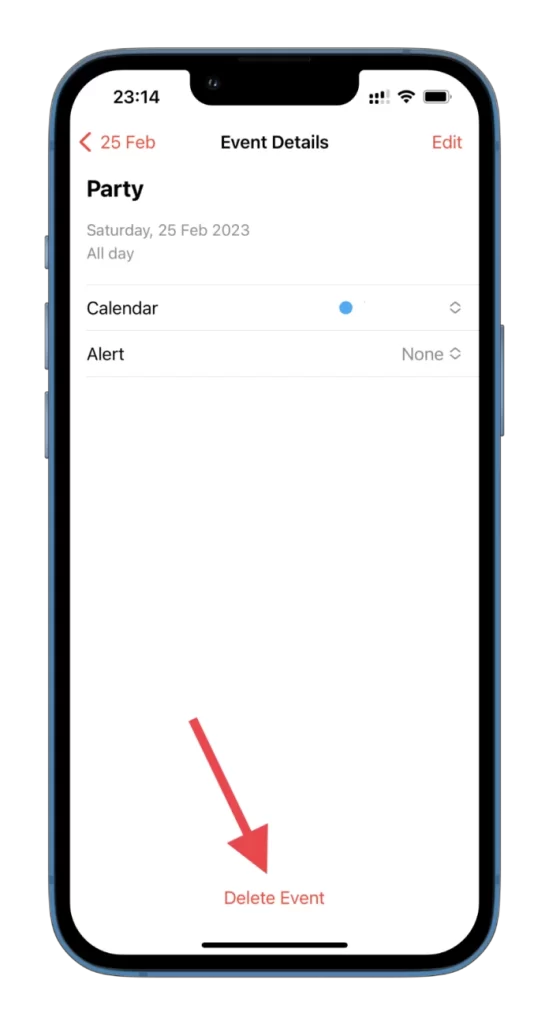
După ce ați finalizat acești pași, evenimentul va dispărea din calendarul iPhone-ului dumneavoastră.
Cum să ascundeți evenimentele din calendar pe iPhone
De asemenea, puteți ascunde toate evenimentele din Calendar pe iPhone. Iată cum:
- Mergeți la Calendare.
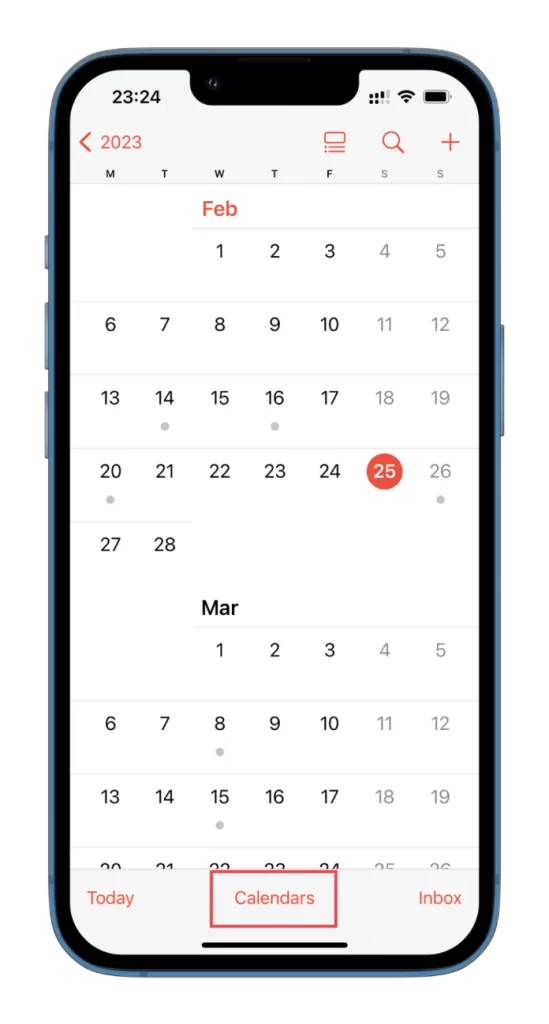
- Acolo puteți debifa toate evenimentele de care nu aveți nevoie.
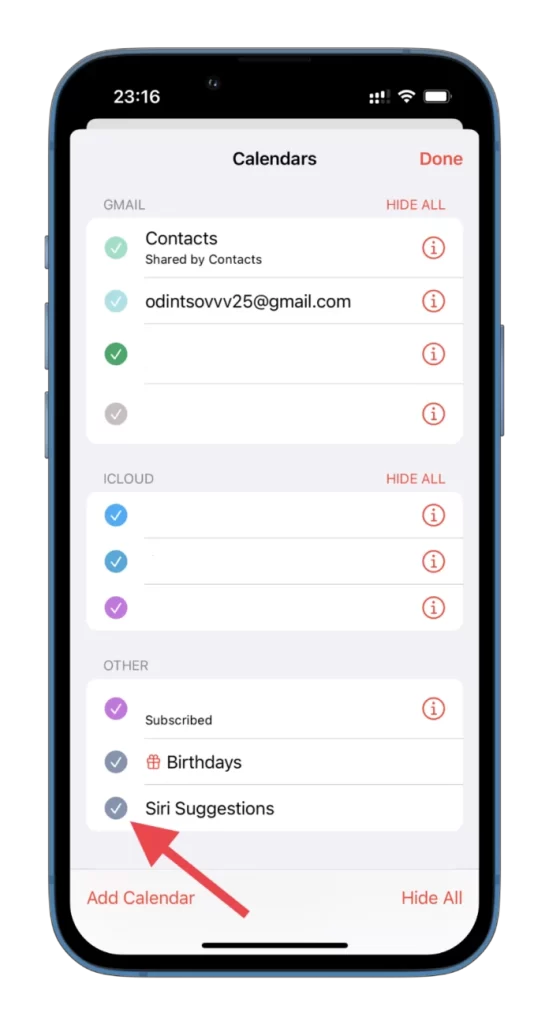
- În cele din urmă, atingeți Done.
Acestea pot fi diverse sărbători, zile de naștere și alte evenimente. Puteți atinge Hide All (Ascundeți toate) în colțul din stânga jos pentru a le ascunde pe toate.
Cum să ștergeți un eveniment de calendar partajat pe iPhone
Dacă ați primit o invitație la un eveniment de la cineva sau dacă Siri a detectat un eveniment dintr-o altă aplicație, opțiunile disponibile pe ecran vor fi diferite. În loc de opțiunea de a șterge evenimentul, în partea de jos a ecranului vă vor fi prezentate opțiuni precum Accept, Maybe sau Decline.
Dacă doriți să eliminați evenimentul din calendar, atingeți Declinare. După ce faceți acest lucru, evenimentul va fi eliminat din vizualizarea calendarului, dar va fi în continuare accesibil în secțiunea Inbox (Cutie poștală de primire), dacă doriți să îl revedeți mai târziu.
Cum să ștergeți un calendar întreg pe iPhone
Există calendare pe care le puteți șterge de pe iPhone. În cazul meu, acestea sunt cele care se sincronizează cu iCloud. Iată cum să faceți acest lucru:
- Deschideți aplicația Calendar de pe iPhone.
- Mergeți la Calendare.
- Apoi atingeți ușor pictograma (i) de lângă calendarul pe care doriți să îl ștergeți.
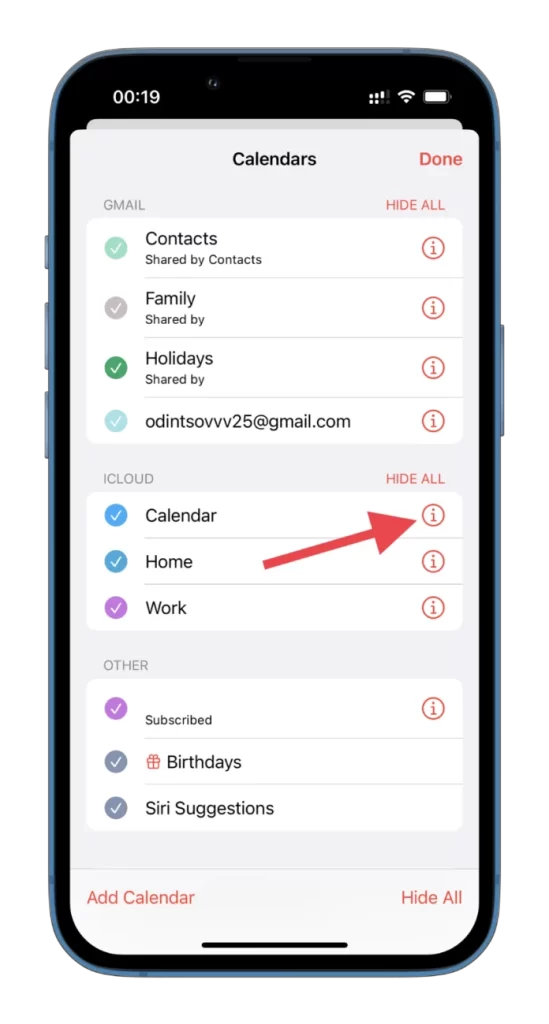
- În cele din urmă, atingeți Delete Calendar (Ștergeți calendarul) și confirmați această acțiune.
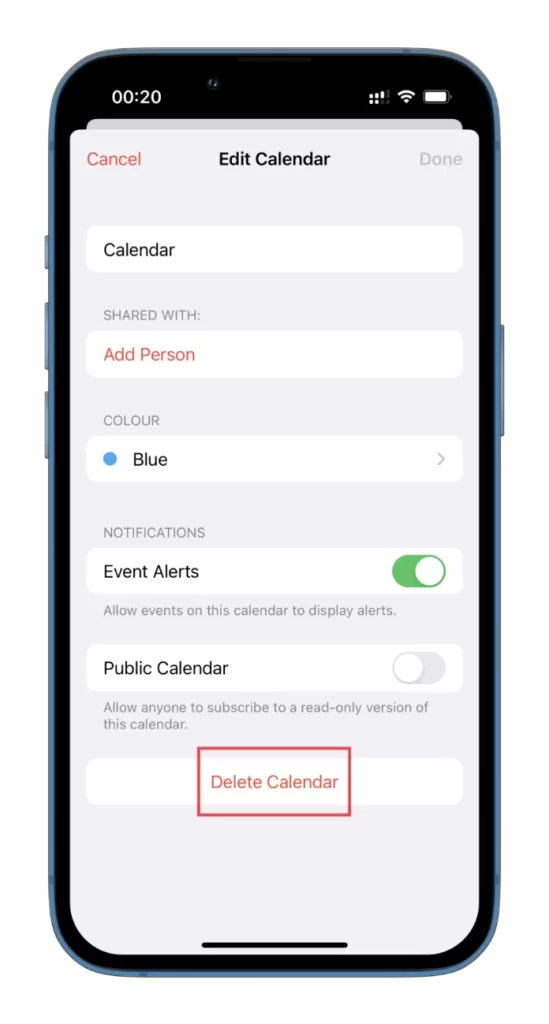
Pentru a crea un nou eveniment în calendar, atingeți Add Calendar (Adăugare calendar) în partea stângă jos a ecranului și atribuiți un nume calendarului.
Cum să ștergeți un calendar pe iPhone prin Setări
Există și o altă opțiune pentru a elimina definitiv calendarul. Pentru a face acest lucru, urmați acești pași:
- Deschideți Setări și navigați la Calendar.
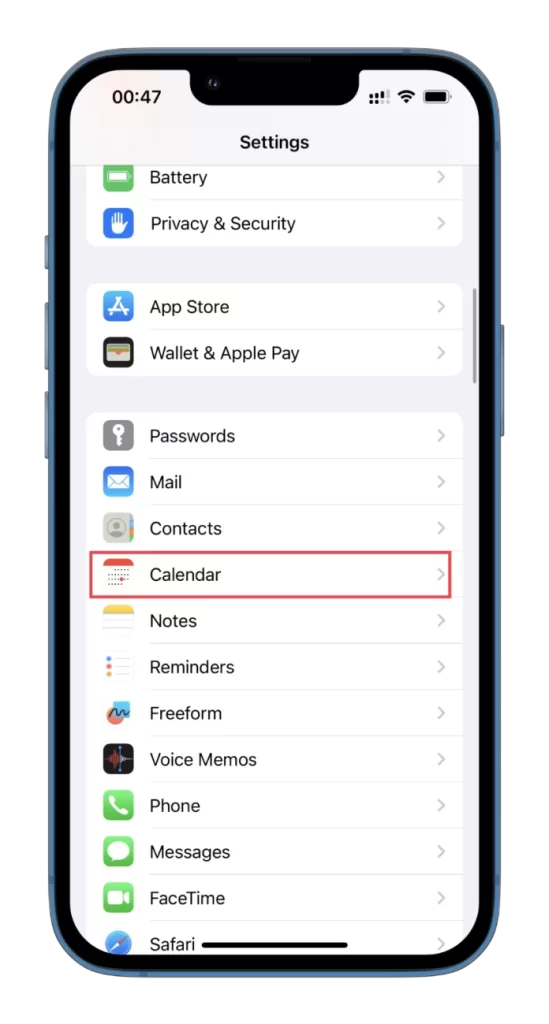
- După aceea, mergeți la Conturi.
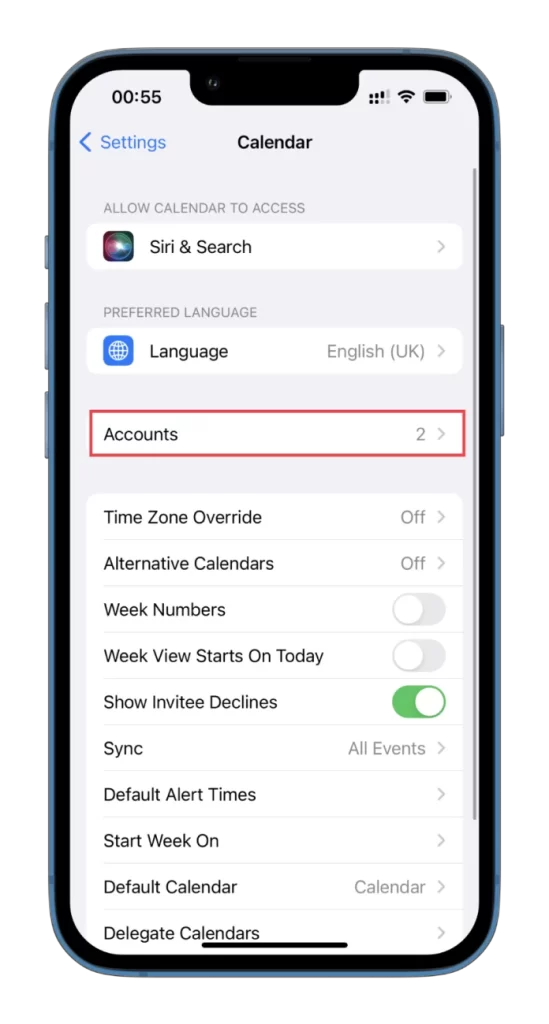
- Apoi, selectați contul pentru calendarul pe care doriți să îl ștergeți.
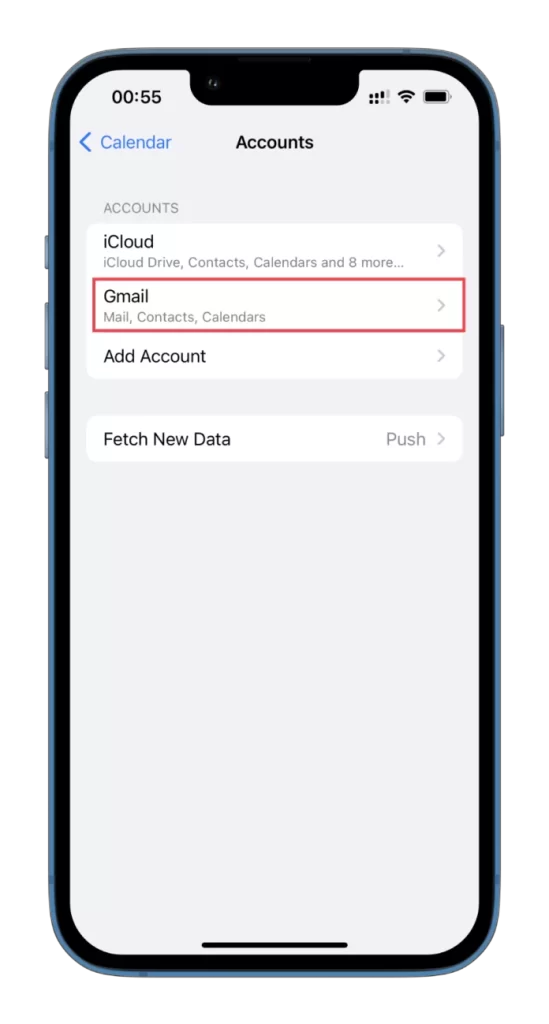
- În cele din urmă, dezactivați opțiunea Calendare.
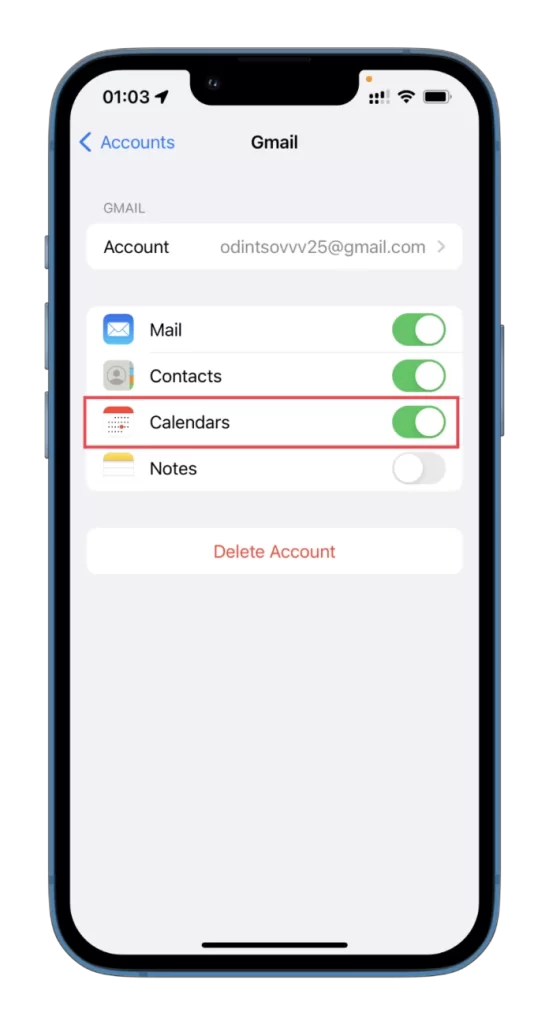
După ce ștergeți un calendar, acesta nu va mai fi vizibil în aplicație. Cu toate acestea, puteți oricând să reactivați calendarul în aplicație mai târziu.
Cum să vă gestionați timpul cu ajutorul calendarului de pe iPhone
Gestionarea timpului cu ajutorul calendarului de pe iPhone poate fi o modalitate excelentă de a vă organiza și de a vă controla programul. Iată câteva sfaturi despre cum îl puteți utiliza:
Adăugați evenimente și întâlniri
Pentru a adăuga un eveniment sau o întâlnire în calendar, atingeți pictograma „+” din colțul din dreapta sus al aplicației Calendar și introduceți detaliile evenimentului, cum ar fi titlul, data, ora, locația și orice note.
Setați memento-uri
Puteți seta memento-uri pentru evenimente și întâlniri atingând evenimentul din calendar și selectând Editare. De acolo, puteți seta un memento pentru o anumită perioadă de timp înainte de eveniment sau puteți alege să vi se reamintească la momentul evenimentului.
Utilizați calendare diferite
Puteți crea calendare diferite pentru serviciu, personal și alte domenii ale vieții dumneavoastră. Acest lucru vă poate ajuta să vă vedeți rapid programul pentru fiecare domeniu și să vă gestionați timpul în consecință. Puteți face acest lucru folosind opțiunea Add Calendar (Adăugare calendar), așa cum am menționat mai sus.
Setați evenimente recurente
Pentru evenimentele sau întâlnirile care au loc în mod regulat, le puteți configura ca evenimente recurente. Acest lucru vă poate economisi timp atunci când adăugați evenimente în calendar și vă poate asigura că nu ratați nicio întâlnire necesară.
Utilizați Siri
Puteți folosi Siri pentru a adăuga evenimente și întâlniri în calendar, spunând pur și simplu: „Hei, Siri, adaugă un eveniment în calendarul meu pentru [data și ora]”. Aceasta poate fi o modalitate convenabilă de a adăuga rapid evenimente în calendar fără a le tasta manual.